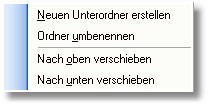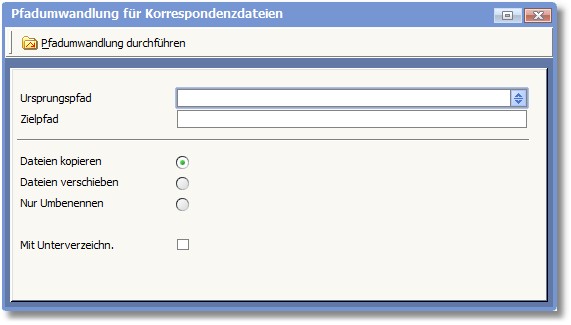Der Korrespondenzassistent ermöglicht Ihnen ein komfortables Verwalten Ihrer Korrespondenz inkl. eingescannter Dokumente. Die Dokumente werden dabei adressbezogen abgelegt.
Sie können die Korrespondenzen einer Adresse über die zentrale Adressbearbeitung aufrufen.
Tipp: Dateien zur Korrespondenz hinzufügen |
Markieren Sie im Explorer eine oder mehrere Dateien und wählen Sie im Kontextmenü der rechten Maustaste die Option "Zu OfficePlaner Korrespondenz hinzufügen". Es erscheint für jede Datei nacheinander das Detailfenster, welches Ihnen die Zuordnung der Dateien zu verschiedenen Adressen, Projekten usw. ermöglicht. |
![]() So starten Sie den Korrespondenzassistenten:
So starten Sie den Korrespondenzassistenten:
1. Klicken Sie in der Adressbearbeitung mit der Maus auf den Menüpunkt "Bearbeiten > Korrespondenz".
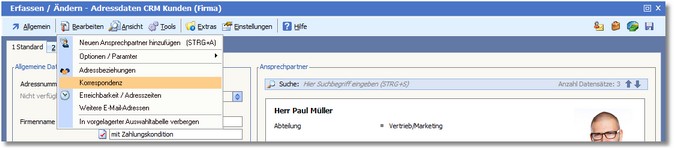
Das Programm öffnet den zentralen Dialog „Korrespondenz für Adresse ...".
Die Auswahltabelle zeigt den Inhalt des in der Baumauswahl markierten Ordners an. Sie sehen eine Liste der Korrespondenzdateien, die mit der Adresse verknüpft sind.
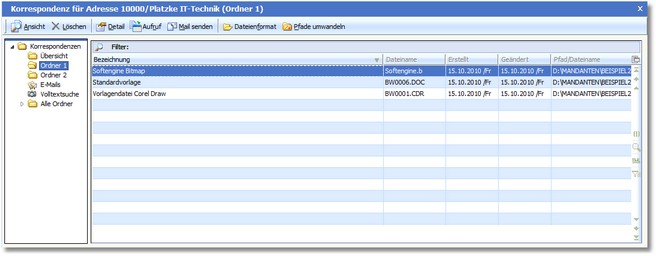
Die Spalten der Tabelle:
Hier können Sie einen beschreibenden Text zum Dokument eingeben. Somit ist sichergestellt, dass Sie die Korrespondenz des Kunden, Interessenten oder Lieferanten schnell identifizieren können.
DATEINAME
Diese Spalte zeigt den Dateinamen des Dokuments an. Dieser Dateiname wird automatisch gemäß der Vorgabe in den Detailinformationen vorgeschlagen.
ERSTELLT
Hier ersehen Sie das Erstellungsdatum des Dokumentes bzw. dessen Ablage oder Einbindung in diesen Ordner.
GEÄNDERT
Analog zum Erstellungsdatum wird hier das Änderungsdatum gezeigt.
PFAD/DATEINAME
Hier sehen Sie den Pfad und den Dateinamen des Dokuments.
Die Menüleiste:
[ALT]+[A] ruft das Ansicht-Menü auf. Mit Hilfe dieses Menüs können Sie einzelne Elemente ein- oder ausblenden.
|
Mit [F4] können Sie einen Korrespondenzeintrag nach einer Sicherheitsabfrage löschen.
|
Mit [F9] rufen Sie die Dialogbox zur Eingabe von Detailinformationen auf. Diesen Dialog erreichen Sie auch über die [RETURN]-Taste, wenn Sie das Dokument erstmalig anlegen.
|
Wenn Sie den Auswahlbalken auf eine bestehende Korrespondenz positionieren, rufen Sie mit [RETURN] das Programm auf, mit der Sie das Dokument erstellen wollen bzw. erstellt haben. [RETURN] auf einer freien Tabellenzeile bewirkt die Neuanlage einer Korrespondenz.
|
Mit [ALT]+[M] öffnen Sie den E-Mail-Dialog „Neue Mail", mit dem Sie eine E-Mail verfassen und versenden können. Übernommen wird die erfasste Telefonnotiz.
|
[ALT]+[F] öffnet einen Dialog, in dem Sie den Aufbau des Dateinamens und den Standardpfad für die Dokumentenablage festlegen können.
|
[ALT]+[P] öffnet ein Dialogfenster zur Pfad-Umwandlung. Sie können durch die Angabe von Ursprungspfad und Zielpfad die Pfadangabe für die Dokumentenablage global ändern. Legen Sie weiterhin fest, ob die Dateien aus dem Ursprungspfad kopiert, verschoben oder ob lediglich der Pfadeintrag in der Tabelle geändert werden soll.
|
Das Kontextmenü der Baumauswahl:
In der Baumauswahl können Sie mit der rechten Maustaste das Kontextmenü aufrufen. Hier stehen Ihnen Funktionen für die Strukturierung der Baumauswahl zur Verfügung. Sie können neue Unterordner erstellen, Ordner umbenennen und nach oben bzw. unten verschieben.